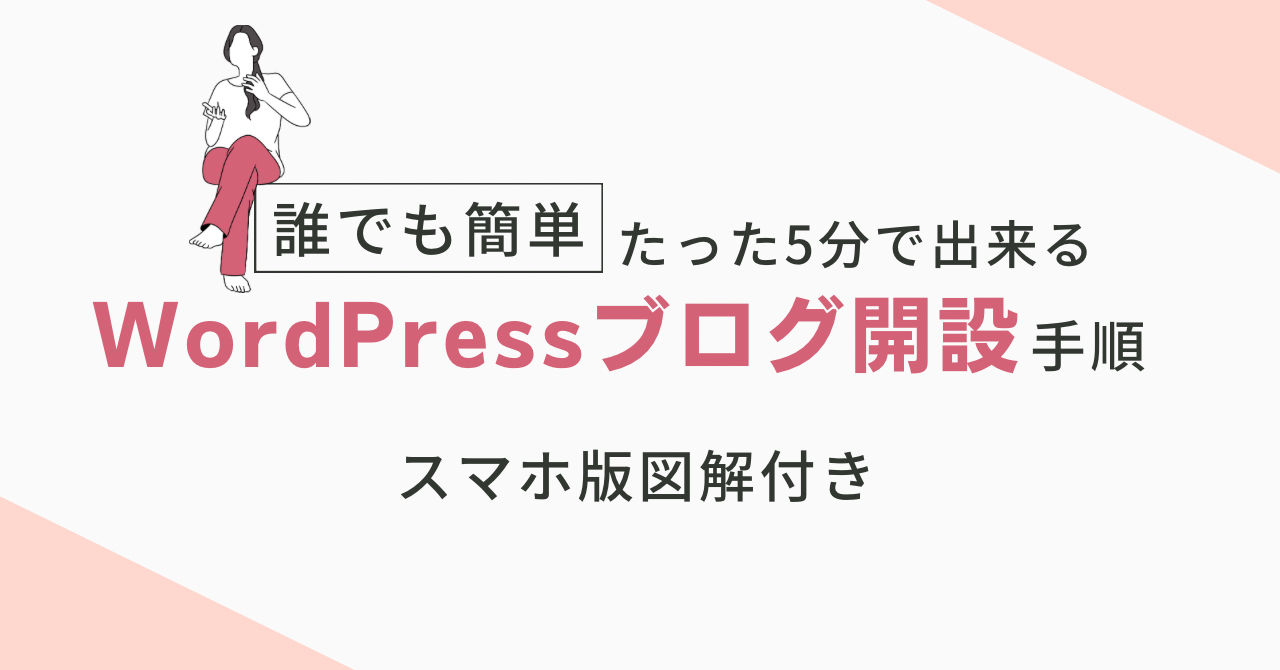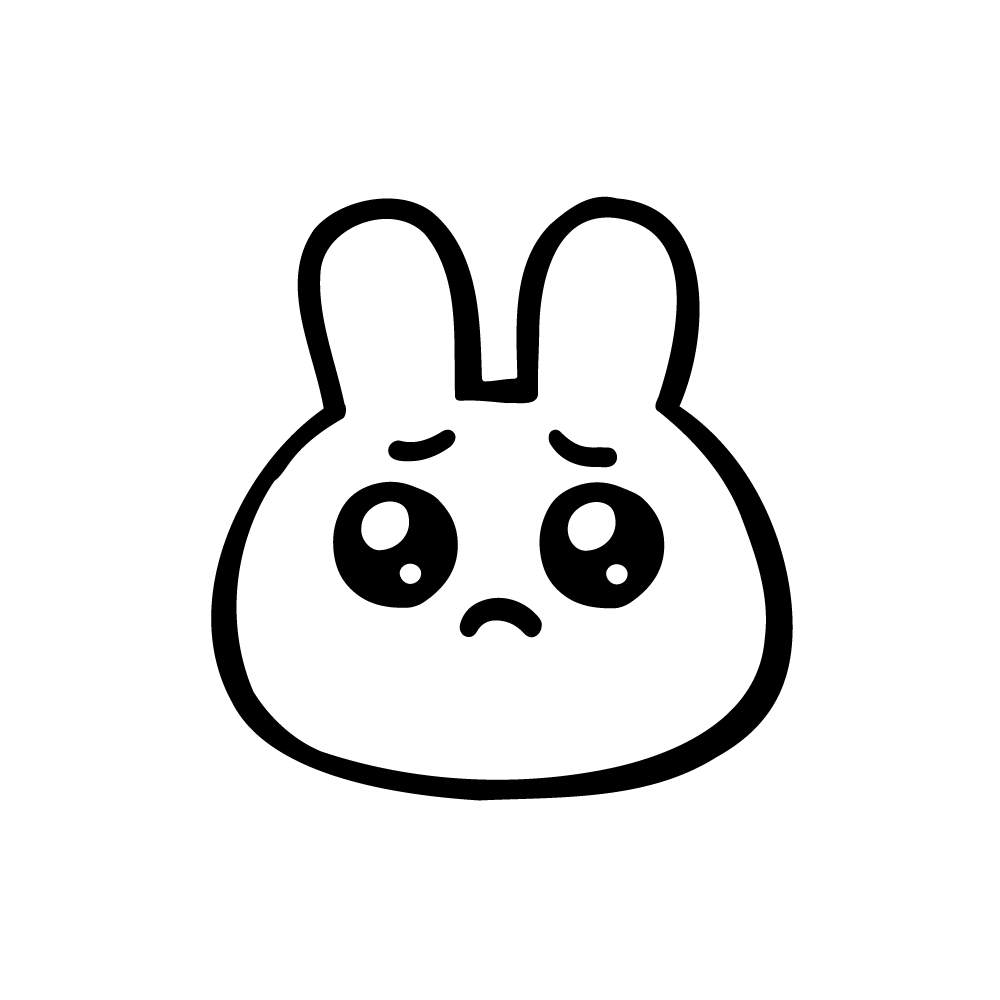
ブログは稼げるって聞いて初めてみたいけどパソコンがあまり得意ではない・・・

大丈夫!ブログ開設はスマホとクレジットカードさえあれば誰でも10分で出来ちゃうよ!
\\今ブログを始めるとお得!期間限定11月7日16:00まで月額費用が最大53%オフ//
ブログを始めるための5STE
ブログを作る手順は大きく3STEP
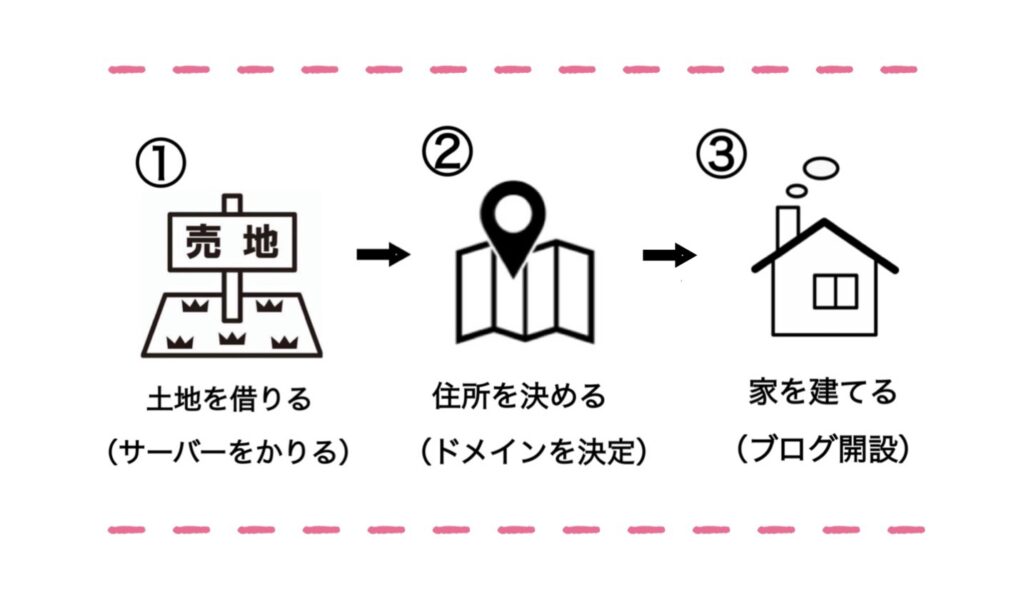
これに加えてブログ初期設定が加わります
ですが今回紹介するConoHa WINGからサーバーを作ればWordPressに必要な手続きや設定を全工程自動で行ってくれます◎
初心者に嬉しい優しいサービスですよね。
それでは1つずつ手順をご紹介します。
STEP① サーバーを借りる
今回はConoHa WING(コノハウィング)を使ってのスマホでの方法を画像付きで紹介していきます。

私がConoHaWINGをオススメする1番の理由は月額料金が安いから!
他にも初期費用がかからず、サーバー速度が国内最速なのも推しポイントです◎
アカウント登録
ConoHa WING(コノハウィング)アクセス画面へ飛んで「今すぐお申し込み」をタップします。
初めてご利用の方から必要事項を入力して次へを押します。

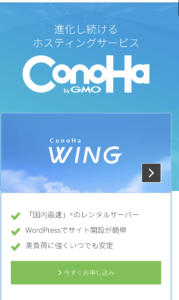

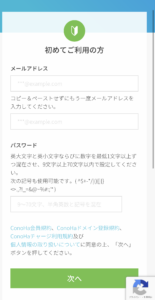
これでアカウント登録は完了です。
プラン選択
続いてプラン設定へ進むとたくさんの選択肢が出てきますが下記を参考に自分に合ったプランを選んでいってください。
- 料金タイプ:WINGパック ※これを選択しないと無料独自ドメインがついてきません
- 契約期間:お試しなら3ヶ月でもいいですが、しっかり頑張りたい方は12ヶ月がおすすめ!
- プラン:ベーシック ※後で変更可能
- 初期ドメイン:特に今後使わないので適当に好きな文字をいれます
- サーバー名:そのままでOK
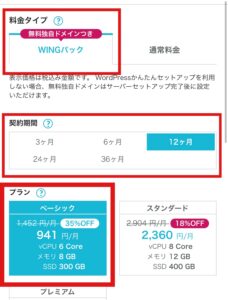

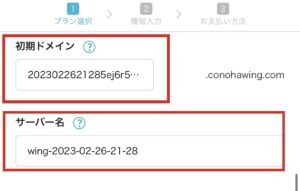
料金プランで通常料金を選択するとブログ運営に大切な独自ドメインが後から有料での購入になりますので、ここでWINGパックを選ぶのが大切です。
STEP②ドメインを決める
プラン選択画面からスクロールすると出てくる
WordPressかんたんセットアップを使っていきます。
WordPressかんたんセットアップ
通常ブログ開設には色々な設定が必要ですが
かんたんセットアップを選択すると必要な設定の全行程を自動で行ってくれます。
ではやってみましょう!
- WordPressかんたんセットアップ画面から利用するを選択
- セットアップ方法:新規インストールを選択
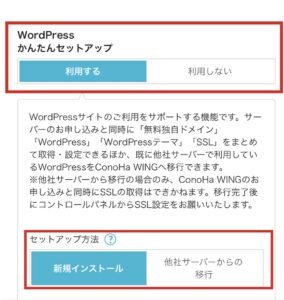
続いて独自ドメインを好きなもので入力します。
被っていなければなんでも使えますし後ろの「org」の部分も好きな物を選べます。
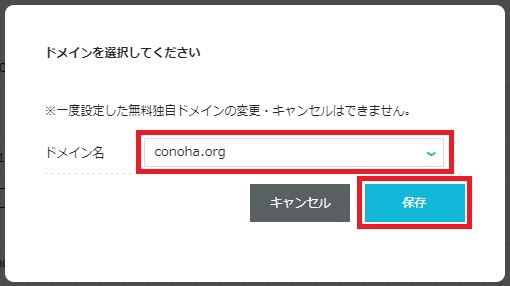
ドメイン名は好きなものを設定できますが、アカウント名やブログ名と同じものやシンプルなものだと読者にも覚えやすいですしわかりやすくオススメです※ドメイン名は一度決定すると変更はできません。
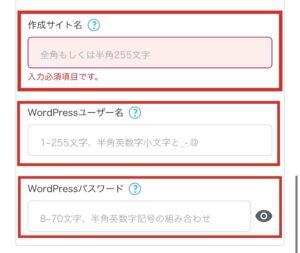
続いてブログのサイト名、ユーザー名、パスワードを決めます。
※サイト名は後から何度でも変更が可能です。
ユーザー名とパスワードはログイン時に必要なので必ずメモをとりましょう。ブログでアフィリエイトを使うなら色んなサイト用のパスワードなどか必要なので私はブログ用のノートを一冊つくっています◎
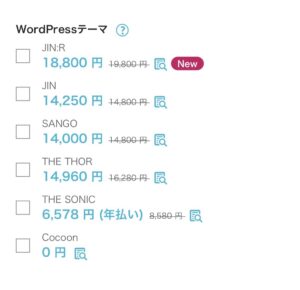
次にWordPressのテーマ選択ですが、まずは無料のcocoonを選択しましょう。
STEP③ WordPressにログインする
いよいよWordPressにログイン!
お申し込み完了まで
お客様情報として各項目を入力後SMS認証が成功すればOKです。
認証が完了したらお支払い方法としてクレジットカード情報を入力しましょう。
入力をしたらお申し込みをおして完了です。
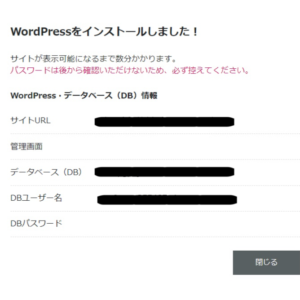
インストールしたときに出てくる画面のデータベース名、パスワードは覚えておいてください。
ログインしてみる
申し込み完了後30分程度でサイトにログインできるようになります
※個人差があり場合によっては1日かかることもあるようです。
設定したユーザー名とパスワードを入力して「WordPressへようこそ!」の画面が出れば無事にログイン完了です。
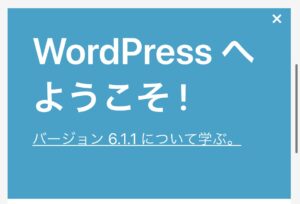

ここからブログライフのスタートですね!
STEP④ WordPressのSSL設定
SSL設定は通信を暗号化することで、読者の情報漏洩から守る役割をしています。
実はこれを30分待っていた間に自動でやってくれているので、ボタンを押すだけでOKです。
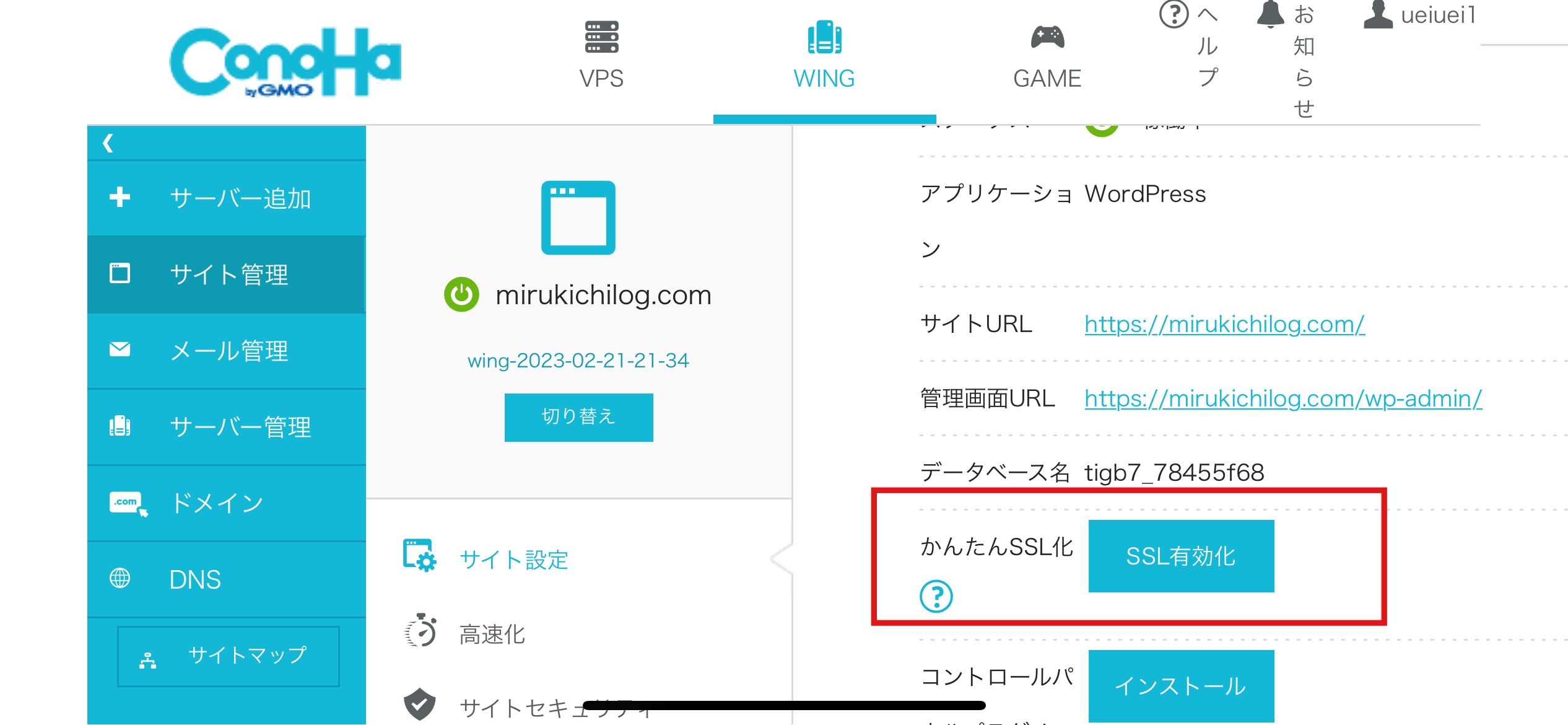
サイト管理 > サイト設定 > SSL有効化をクリック
SSL有効化がまだクリックできないときは、もう2~30分ほど待ってから再度試してみてください。
STEP ⑤ASPサイトに登録する
ブログで稼ぐなら、ASPサイトの登録は必須です!
ASPとは、広告主とブロガーをつなぐ仲介企業のことです。ASPサイトはすべて無料で登録利用ができ、サイトに登録することでさまざまな広告をブログに掲載できます。
ASPサイトによって強みのジャンルが違ったり、報酬金額が違ったりするのでいくつかのASPサイトに登録をしてうまく使い分けるのがポイントです
初心者におすすめASPサイト4選
- A8.net
 :広告のジャンルや単価も様々でどのテーマで勝負する方にもおすすめです
:広告のジャンルや単価も様々でどのテーマで勝負する方にもおすすめです - もしもアフィリエイト:物販・サービスを発信したい方にもおすすめです
- 楽天アフィリエイト:楽天は今や使っている方が多くおすすめ商品などを掲載するのも初めやすいです
- アクセストレード:求人・ゲームのジャンルに強いのでバナー広告におすすめ
まとめ
この記事ではスマホからWordPressブログを作る方法と初期設定をご紹介しました。
- WordPressブログはスマホから簡単10分で開設できる
- 開設時に必要なものはスマホとクレジットカードのみ
- アフィリエイトには複数登録をしてそれぞれのサイトの強みを活かす
- サーバー選びは月額料金が安くサーバー速度の早いConoHa一択!
今ならブログをお得に始められる!
11月7日16:00まで月額費用が最大53%オフのConoHaWING ![]() でお得にブログを始める
でお得にブログを始める